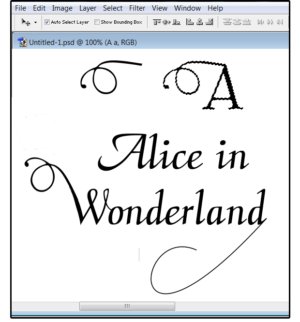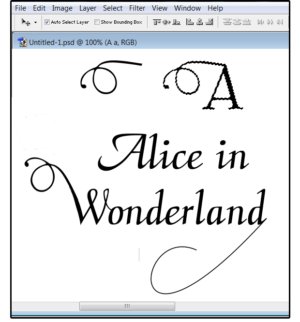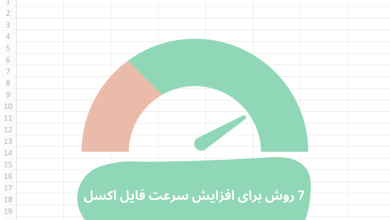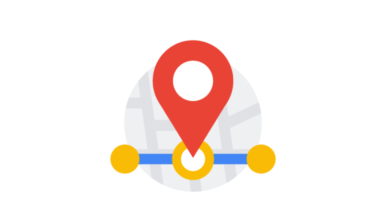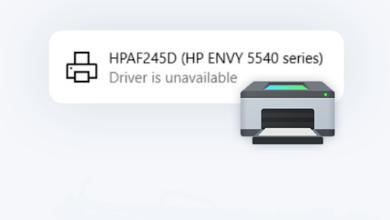ایجاد فونت های swashes.swirlsa.flourishes در فتوشاپ

در اولین داستان در فتوشاپ فونت ها، ما ویژگی های فونت و پاراگراف را پوشش می دادیم، به علاوه اینکه چگونه شکل های یک کلمه، عبارت یا جمله را تغییر دادیم که (البته) بر شکل فونت تاثیر می گذارد.
در اولین داستان در فتوشاپ فونت ها، ما ویژگی های فونت و پاراگراف را پوشش می دادیم، به علاوه اینکه چگونه شکل های یک کلمه، عبارت یا جمله را تغییر دادیم که (البته) بر شکل فونت تاثیر می گذارد. این دستورالعمل ها کاربران خلاقیت سوئیت را هدف قرار دادند، به این معنی که مسیر تغییر یک رشته از متن Edit> Transform> Warp است. اگر از Photoshop نسخه ۶٫x یا ۷٫x استفاده میکنید قبل از ویژگی Warp زیر Layer> Type> Warp Text است.
این مقاله پیگیری توضیح می دهد چگونه برای اضافه کردن swashes، swirls، و flourishes که کلمات را به یک جشن بصری تبدیل کند. هیچ چیزی باعث نمی شود که فتوشاپ بیش از چند چرخش خوشنویسی به خوبی قرار گیرد. حتی اگر برخی از فونت ها در حال حاضر در دسته بندی اسکریپت یا خوشنویسی قرار می گیرند، می توانند برای خواندن دشوار باشند و اغلب برای یک کلمه یا عبارت کامل تزئینی هستند.
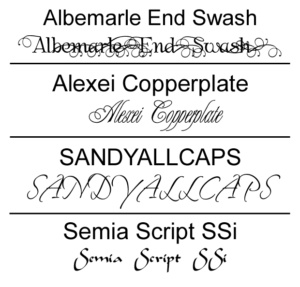
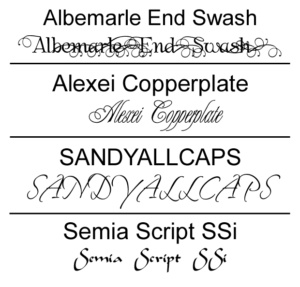
تایپهای Overdone
به عنوان مثال، تایپ هایی مانند Albemarle End Swash (که برای swirlsa.flourishes، قابل خواندن نیست)؛ الکسی Copperplate (که برای خواندن راحت است بسیار کم است)؛ Sandy All Caps (اگر که خوب بود، تمام نامه ها بزرگ نبود)؛ وSemia Script SSi (که هچنین ارتفاع X را کاهش داده است، تقریبا به چشم آسیب می رساند) کاملا نامطلوب است برای نوع صفحه نمایش (یعنی عناوین یا سرصفحه ها)، اما ممکن است درست باشد اگر فقط از یک حرف استفاده می شود (مانند حروف بزرگ A در Albemarle End Swash).
قبل از اینکه ادامه دهید، چند اصل اساسی برای دانستن وجود دارد:
۱٫ارتفاع X اندازه حروف کوچک است. توجه داشته باشید که حروف کوچک در اسکریپت نیمه اسکریپت SSi هستند. یک قلم ۱۰ نقطه ای با ارتفاع بزرگ X در صفحه بزرگتر از یک فونت با ۱۲ نقطه با ارتفاع کوچک X نمایش داده خواهد شد.
۲٫کلمه “typeface” به طراحی یک گروه از شخصیت ها مانند Arial (بدون سرصفحه)، Times Roman (یک serif)، Old English (blackletter)، Chancery (یک اسکریپت) و Victorian (یک نوع نمایشگر ) کلمه “font” به همه نوع فتوشاپ درون “خانواده فونت” اشاره دارد، مانند Arial Bold، Arial Narrow، Arial Extended، Arial Rounded.
Glyphs & Swashes
تمام فونت ها دارای Glyphs هستند که با سه روش قابل دسترسی هستند:
۱٫نقشه کاراکتر ویندوز (نوع نقشه کاراکتر در کادر جستجوی ویندوز و این پنجره محاوره ای باز می شود).
۲٫نماد های مایکروسافت (درج نماد)
۳٫Window> Glyphs در فتوشاپ CC (Creative Cloud)، که تنها در سرویس اشتراک ماهانه موجود است.
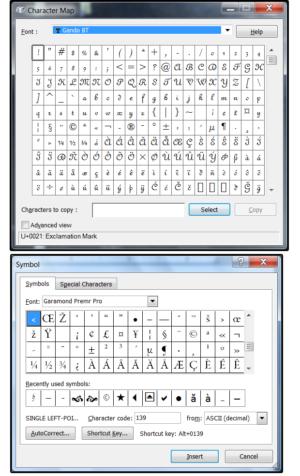
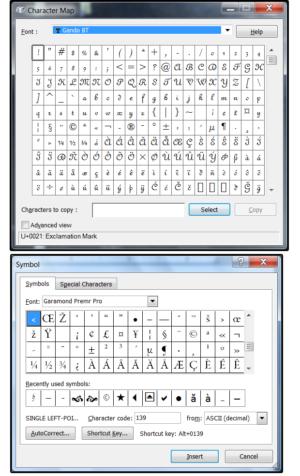
چگونه برای دسترسی به Glyphs و Swashes از طریق نقشه کاراکتر و نمادهای مایکروسافت.
نسخه های قبلی خلاقیت سوئیت (۱ تا ۶) “Swashes” را از پنجره Character ارائه می دهد. بر روی دکمه کوچک در گوشه سمت راست بالا کلیک کنید، سپس گزینه Open Type> Swash را انتخاب کنید. اگر Swash به رنگ خاکستری بیفتد، شما هیچ نوع فونت Open Type را نصب نکنید که حاوی Swashes مانند Melissa Lovely است که دارای ۱،۳۷۲ علامت و سوفی با قیمت بر احتساب دلار است.
ایجاد سفارش های مرسوم
در فتوشاپ خلاقیت ابر، افزودن swash or flourish آسان است، اما اگر این اشتراک را نداشته باشید، باید آنها را به صورت دستی ایجاد کنید. خبر خوب این است که کلاهکهای شما همه کارهای خود را منحصر به فرد می کنند.
۱٫ فایل جدید فتوشاپ را باز کنید و متن «آلیس در سرزمین عجایب» را در صفحه وارد کنید. یک متن خوب اسکریپت را بدون خلق و خوی بیش از اندازه، مانند Aria Script SSi، با اندازه کار خوب، مانند ۴۸ تا ۵۵ امتیاز، انتخاب کنید.
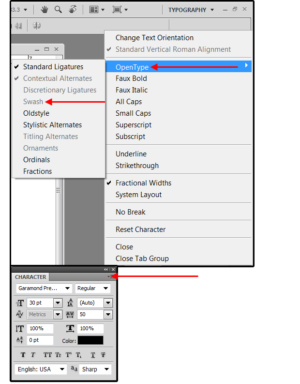
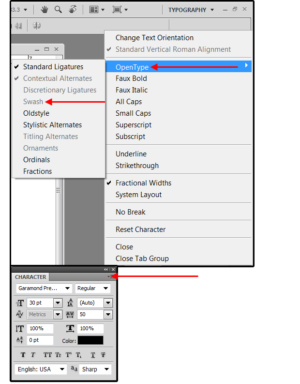
چگونه دسترسی Swashes از فتوشاپ خلاقیت سوئیت نسخه ۱تا۶
۲٫ بیایید برخی از Swashes اولیه (flourishes در اولین حرف یک کلمه یا رشته متن) و یک زن و شوهر از Swashes ترمینال (flourishes در پایان یک کلمه یا عبارت).
۳٫ راه های متعددی برای این کار وجود دارد: رسم flourishes خود را، swirیا flourishes از یک قلم دیگر و اضافه کردن آن به فونت خود، و یا با استفاده از ابزار شکل سفارشی برای انتخاب یک شکل از کتابخانه اشکال. اگر شما در کتابخانه اشکال خود هیچ سوشیایی نداشته باشید، جستجو در اینترنت برای (“swashes.swirlsa.flourishes”) را دانلود کنید و چند فایل شکل از سایت های بسیاری که پیش فرض های فتوشاپ رایگان ارائه می دهند، دانلود کنید.
Freehand Swashes
۱٫ ابتدا با استفاده از ابزار Paintbrush برای رسم خطوط ساده که حروف را متصل می کنند (مثل اسکریپ دست نویس). اطمینان حاصل کنید که یک لایه جداگانه جدید برای خطوط ایجاد کنید، بنابراین میتوانید به راحتی اشتباه را حذف کنید.
۲٫ برای ترکیب این دو لایه، ابتدا باید لایه متن را لمس کنید و سپس لایه براش را با لایه متن ترکیب کنید.
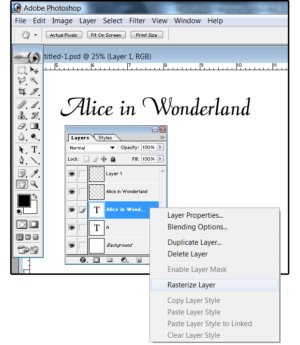
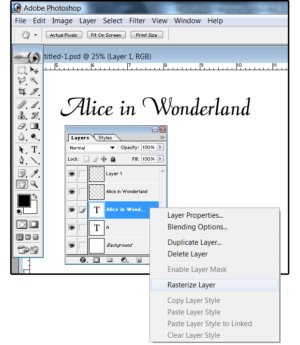
حروف را با Paintbrush متصل کنید، Rasterize متن، سپس آن لایه ها را ادغام کنید.
a.روی لایه متن در پنجره Layers کلیک کنید.
b.راست کلیک بر روی لایه متن و Rasterize را از لیست کشویی انتخاب کنید.
c. لایه قلم مو را در بالای لایه متن حرکت دهید. با استفاده از مکان نما در لایه براش، Ctrl + E را برای ترکیب دو لایه انتخاب کنید.
۳٫ بعد، ابزار قلم را انتخاب کنید و برخی از خطوط را برای رسیدن به انتهای آخرین در سرزمین عجایب ایجاد کنید.
a.با کلیک بر روی Serif در سمت راست پایین آخرین d و سپس حرکت به دور از Serif در جهت خود,برای پیچ خوردن swash. کلید Shift را پایین نگه دارید و دوباره کلیک کنید، سپس ابزار را بکشید تا اولین نقطه صاف از بخش منحنی ایجاد شود.
b.خطوط را بچرخانید تا منحنی ها را به جلو و عقب حرکت دهید، بالا و پایین.
c.کلید Shift را دوباره فشار دهید و روی هر یک از نقاط خط کلیک کنید تا بخش های بیشتری ایجاد کنید.
d.پس از تکمیل کامل،Window > Path انتخاب کنید.
e. دکمه Color Foreground Color را در پالت Tools انتخاب کنید و یک رنگ برای خط خود انتخاب کنید.
f. در پانل Paths، بر روی فلش دوبار کلیک کنید (زیر X) در سمت راست بالای جعبه.
g. مسیر Stroke را از لیست انتخاب کنید.
h. در قسمت Tool در کادر محاوره ای Stroke Path، ابزار Brush را انتخاب کرده و روی Ok کلیک کنید.
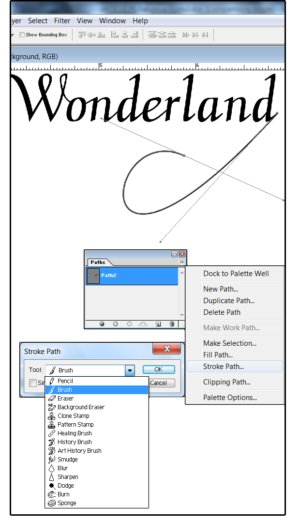
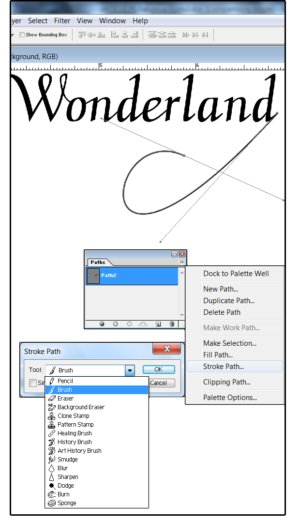
فونت دیگری را فشرده کنید.
۱٫ برخی از حروف بزرگ، متن تصادفی بر روی صفحه را وارد کنید (شامل برخی از حروف در عبارت آلیس در سرزمین عجایب).
۲٫ پنجره Character (fonts) را باز کنید، روی فلش کوچکی در کنار قلمرو فونت کلیک کنید، از طریق لیست فورمه ها حرکت کنید، و چند فونت را با سوژه های تزئینی (مانند Albemarle End Swash، برای یکی) انتخاب کنید. سوار بر هر دو حروف بزرگ و کوچک “A” برای به کار انداختن عالی هستند.
۳٫ قبل از اینکه بتوانید تکه ای از یک فونت را برش دهید، ابتدا باید آن را شبیه سازی کنید.
۴٫ از جعبه جادویی برای انتخاب حروف A استفاده کنید، سپس همه چیز را حذف کنید، اما از swash. یا از ابزار Lasso برای ترسیم چهره استفاده کنید، سپس swash را به جایی بر روی بوم خود کپی و پیست کنید و بچرخانید.
۵٫ سوپاپ را به سمت W در سرزمین عجایب حرکت دهید و آن را بچرخانید تا انتهای برش با سمت چپ W همسو شود. پس از اینکه شما با هم ترازی مواجه شدید، با استفادهاز swash نامه را برش دهید، سپس لایه Swash را با لایه Wonderland ادغام کنید.
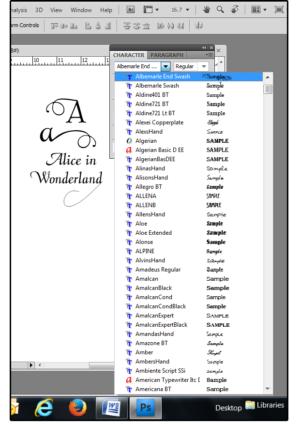
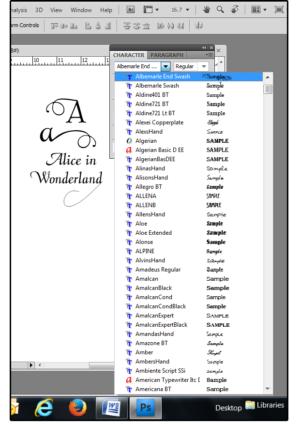
از یک شکل سفارشی برای کشیدن استفاده کنید.
۱٫ ابزار چند ضلعی شکل سفارشی را از پالت ابزار انتخاب کنید.
۲٫ با کلیک بر روی پیکان پایین در کنار فیلد شکل در منوی بالا و پانل سفارشی شکل ظاهر می شود، نشان داده شده تمام اشکال در حال حاضر بارگذاری شده است. اگر شما نمیتوانید کشویی تزئینی را در کتابخانه فعلی پیدا کنید، روی فلشهای دوگانه در سمت راست پانل فرم ها کلیک کنید.
۳٫ هنگامی که منوی شکل ها پایین می آید، یک فایل شکل از لیست انتخاب کنید یا شکل های بارگذاری را انتخاب کنید.
۴٫ پوشه Windows Shapes با تمام فایلهای شکل (.csh) باز می شود. یک فایل را از لیست انتخاب کنید و روی دکمه بارگذاری کلیک کنید.
۵٫ swirl/swash را به انتهای سرزمین عجایب حرکت دهید و آن را بچرخانید تا آن را به طور عادی به انتهای علامت “d” (که به اولین سکه نیز متصل می شود) متصل شود.
یک شمشیر تزئینی از پنل Custom Shapes انتخاب کنید یا فایل های Shape دیگر را بارگیری کنید.
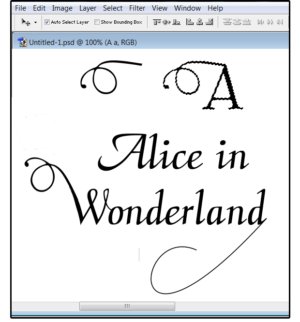
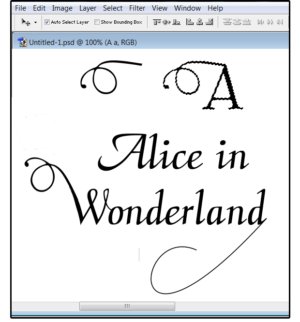
۶٫ لایه Swash را با لایهی Wonderland ادغام کنید و فایل را ذخیره کنید.
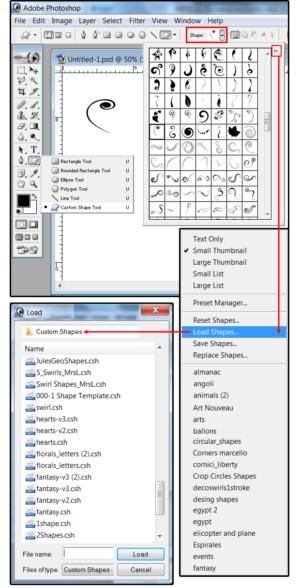
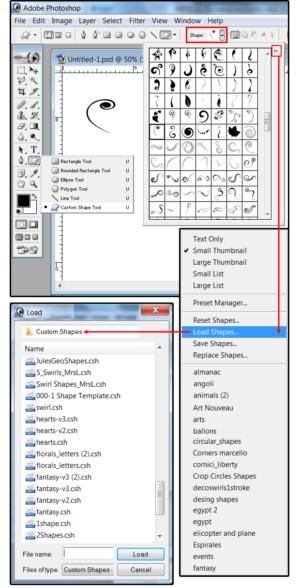
با استفاده از کتابخانهرهای سفارشی شکلهای خود، بسیاری از انواع قالبها را با swashes، swirls و flourishes کنید، یا خودتان را بسازید، یا ترکیب کنید و سوگها را از یک فونت به دیگری ببرید. پس از تمرین بسیار کمی، فونت های شما فوق العاده خواهد ماند – درست مثل لایک کردن یک نوشته.